photoshop花纹背景制作方法 photoshop花纹背景设计教程
更新时间:2024-03-21 09:52:06作者:xiaoliu
在现代设计中,花纹背景是一种常见而重要的设计元素,能够为作品增添独特的视觉效果,而利用Photoshop制作花纹背景是一种简单而有效的方法。通过Photoshop的各种工具和滤镜,设计师可以轻松地创造出各种各样的花纹效果,从简单的几何图形到复杂的纹理图案,都可以轻松实现。在本教程中,我们将介绍如何利用Photoshop制作花纹背景,帮助设计师们更好地运用这一设计技巧。
photoshop花纹背景设计教程:
1、新建一个图纸,参数如图所示。
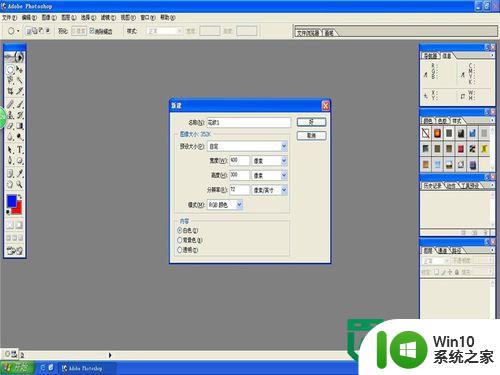
2、打开菜单的视图的标尺。
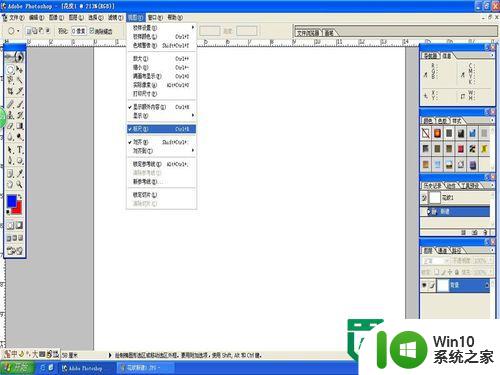
3、选择矩形选区工具,按住shift键在标尺0到1拖拽出正方形。
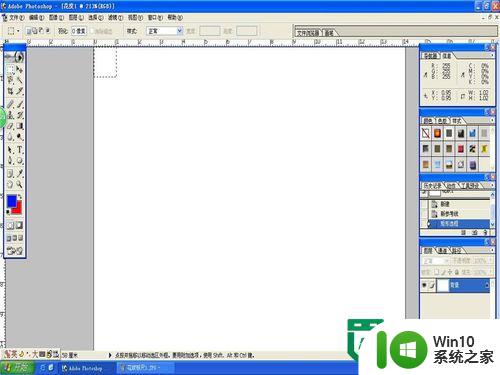
4、选择渐变工具,参数菱形渐变,由中心到四周拖拽。。
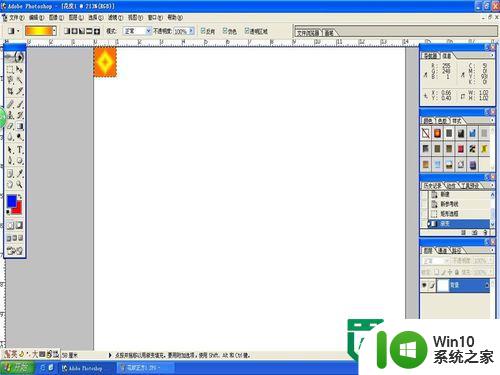
5、使用编辑的定义图案。然后新建一个空白图片。
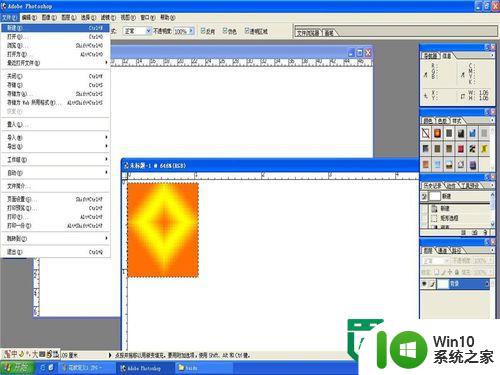
6、使用油漆桶工具,参数为图案,选择保存的定义图案。得到平铺的背景。
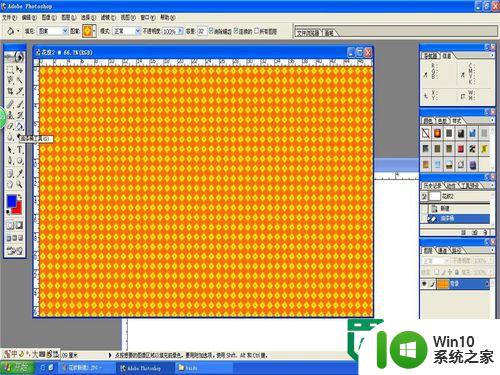
以上就是photoshop花纹背景制作方法的全部内容,碰到同样情况的朋友们赶紧参照小编的方法来处理吧,希望能够对大家有所帮助。
photoshop花纹背景制作方法 photoshop花纹背景设计教程相关教程
- 背景纹理ppt PPT背景纹理设置方法
- 幻灯片背景水滴纹理素材下载 幻灯片水滴纹理添加教程
- 照片怎样换背景颜色 怎样用Photoshop更换照片背景颜色
- ps怎么把白色背景去掉 怎么用Photoshop去掉背景
- wps如何去掉底纹 wps如何去掉底纹背景
- wps如何制作背景图 wps如何制作个性化背景图
- U盘背景图片的更改方法 U盘背景图片设置教程
- word添加背景图的教程 word背景图设置方法
- 微信输入法背景设置教程 如何自定义微信输入法背景图
- 微信状态背景图设置步骤 微信状态背景图设置教程
- 剪映电脑版要改透明背景吗 剪映电脑版背景画布设置教程
- win8图片变花的解决方法 win8桌面背景图片显示异常怎么处理
- U盘装机提示Error 15:File Not Found怎么解决 U盘装机Error 15怎么解决
- 无线网络手机能连上电脑连不上怎么办 无线网络手机连接电脑失败怎么解决
- 酷我音乐电脑版怎么取消边听歌变缓存 酷我音乐电脑版取消边听歌功能步骤
- 设置电脑ip提示出现了一个意外怎么解决 电脑IP设置出现意外怎么办
电脑教程推荐
- 1 w8系统运行程序提示msg:xxxx.exe–无法找到入口的解决方法 w8系统无法找到入口程序解决方法
- 2 雷电模拟器游戏中心打不开一直加载中怎么解决 雷电模拟器游戏中心无法打开怎么办
- 3 如何使用disk genius调整分区大小c盘 Disk Genius如何调整C盘分区大小
- 4 清除xp系统操作记录保护隐私安全的方法 如何清除Windows XP系统中的操作记录以保护隐私安全
- 5 u盘需要提供管理员权限才能复制到文件夹怎么办 u盘复制文件夹需要管理员权限
- 6 华硕P8H61-M PLUS主板bios设置u盘启动的步骤图解 华硕P8H61-M PLUS主板bios设置u盘启动方法步骤图解
- 7 无法打开这个应用请与你的系统管理员联系怎么办 应用打不开怎么处理
- 8 华擎主板设置bios的方法 华擎主板bios设置教程
- 9 笔记本无法正常启动您的电脑oxc0000001修复方法 笔记本电脑启动错误oxc0000001解决方法
- 10 U盘盘符不显示时打开U盘的技巧 U盘插入电脑后没反应怎么办
win10系统推荐
- 1 电脑公司ghost win10 64位专业免激活版v2023.12
- 2 番茄家园ghost win10 32位旗舰破解版v2023.12
- 3 索尼笔记本ghost win10 64位原版正式版v2023.12
- 4 系统之家ghost win10 64位u盘家庭版v2023.12
- 5 电脑公司ghost win10 64位官方破解版v2023.12
- 6 系统之家windows10 64位原版安装版v2023.12
- 7 深度技术ghost win10 64位极速稳定版v2023.12
- 8 雨林木风ghost win10 64位专业旗舰版v2023.12
- 9 电脑公司ghost win10 32位正式装机版v2023.12
- 10 系统之家ghost win10 64位专业版原版下载v2023.12